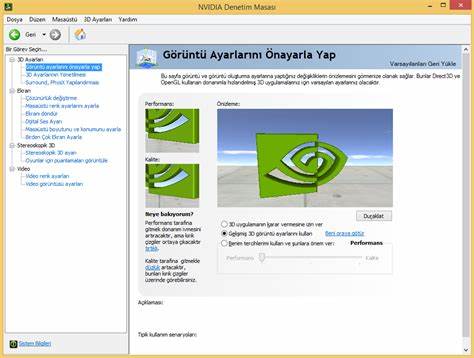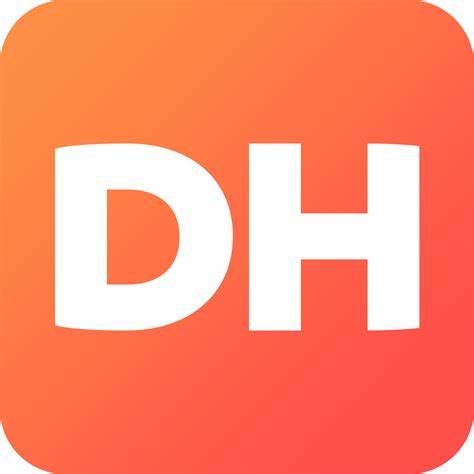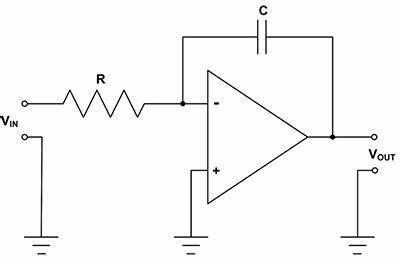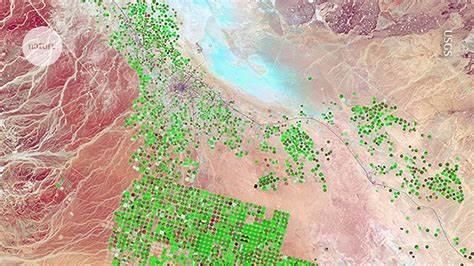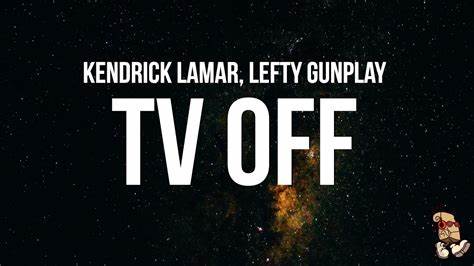在现代电脑使用过程中,许多用户都会遇到游戏无法正常卸载的问题。表面上看,这似乎是一个简单的操作障碍,但背后往往隐藏着复杂的系统权限、文件损坏以及软件冲突等多重因素。游戏无法被正确删除不仅占据了宝贵的存储空间,同时也可能对系统性能造成一定影响。理解并解决这些问题对于保持电脑的良好状态至关重要。 游戏无法卸载的常见原因主要包括缺少管理员权限、卸载文件被误删、第三方软件干扰以及系统注册表残留等。用户在未通过标准流程卸载游戏的情况下,直接删除游戏文件夹,往往会导致卸载程序的相关文件丢失,使系统无法识别并彻底移除游戏。
此时,即使在控制面板的程序管理中仍能看到游戏的存在,却无法进行有效操作。 管理员权限不足是导致卸载失败的一个重要因素。操作系统为保护关键文件和设置,限制了普通用户对某些文件夹和程序的修改权限。当用户未采用管理员权限运行卸载程序时,系统可能阻止对游戏相关文件的修改或删除,导致卸载流程中断。 第三方应用程序,特别是安全软件或优化工具,可能会误将部分游戏文件视为系统文件或潜在威胁,从而阻止其被删除。此外,一些优化软件误操作可能导致卸载文件被误删,从而影响正常卸载程序的运行。
游戏文件本身的损坏也是障碍之一。部分游戏安装过程中可能发生文件丢失或损坏,导致卸载程序无法正常执行所需的删除操作。此时,即使用户尝试通过安装程序的“修复”功能恢复文件,也可能面临不确定性。 针对这些复杂的原因,解决游戏无法卸载的问题需要多方尝试和细致操作。首先,建议用户以管理员身份运行游戏的卸载程序。通过右键点击游戏的主启动文件或卸载文件,选择“以管理员身份运行”,可提升权限,避免普通模式下的权限限制带来的障碍。
其次,用户可以在控制面板中的“程序和功能”或Windows 10的“应用和功能”中查找游戏,尝试执行卸载操作。如果游戏仍无法卸载,建议重新下载安装程序,然后选择修复或重新安装的选项,随后再进行卸载。这种方式可以恢复被删除或损坏的卸载文件,从而保证卸载进程完整。 有些情况下,第三方安全软件可能需要临时关闭或卸载,以避免软件冲突对卸载过程的影响。同时,检测系统中是否存在影响卸载的程序,比如某些游戏加速器、管理器或防火墙软件,必要时卸载或禁用它们,有助于排除外部干扰。 对于卸载后仍残留的注册表信息,建议使用专业的注册表清理工具,或者手动通过注册表编辑器(regedit)查找到相关游戏的注册表键值并删除。
注册表位置通常位于HKEY_CURRENT_USER\Software\Microsoft\Windows\CurrentVersion\Uninstall及HKEY_LOCAL_MACHINE\SOFTWARE\Microsoft\Windows\CurrentVersion\Uninstall路径下。操作注册表需谨慎,备份注册表数据是防止误操作导致系统异常的关键步骤。 如果以上步骤均未奏效,一些高级用户会选择使用第三方强力卸载工具,这些工具拥有强制删除程序文件和注册表键的功能,能够帮助用户清理顽固程序残留。使用时需确保下载正规软件,并谨防潜在风险。 对于极少数无法通过以上方法解决的情况,格式化系统虽然能根本清除所有问题,但这是一项较为激进且需备份数据的选择,非必要时不建议轻易尝试。 保持良好的软件安装与卸载习惯同样重要。
使用正规渠道安装游戏,避免直接删除程序文件夹,卸载前确保关闭游戏进程及相关后台服务。遇到问题时,尽量参考官方文档或寻求厂商技术支持,避免盲目操作造成更大麻烦。 综上所述,游戏无法卸载的问题通常由权限限制、文件缺失、软件冲突和注册表残留等多方面因素导致。通过逐步尝试管理员权限运行、修复安装、关闭冲突程序、清理注册表和使用专业卸载工具,大部分无法卸载的游戏问题都能得到妥善解决。用户应理性、谨慎地处理卸载问题,以免带来不必要的系统风险和数据损失。